打印Word文档的时候,选择的是全部打印,但是在打印的时候,个别页面却出现了打印显示不全的情况,这种问题应该如何解决呢?下面就跟着小编来看看吧。
情况一:打印机驱动可能有问题:
解决方式:点击【开始】【控制面板】【添加或删除程序】,把打印驱动卸载,然后到网上重新下载安装,或者找到打印机驱动的安装光盘,重新安装,试试看问题是否可以解决。
情况二:Word文档的页边距设置有问题
一般情况下,Word文档的页边距小于1厘米,那么超出的部分是肯定无法打印的,我们通常设置Word的页边距,为了不会出现打印不全的情况,我们设置Word的页边距,都要设置在1.5厘米以上。
解决方式:打开Word的【文件】菜单栏,选择【页面设置】,【页边距】,修改Word文档的页边距。
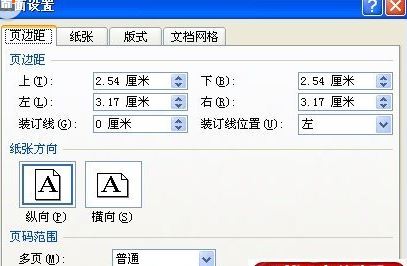
情况三:纸张设置错误
纸张设置错误也会导致文档打印显示不全,例如打印机里面装的是A4的纸张,然后Word中纸张设置是A3的,这样多出了的部分,当然不会显示出来,所以如果上面的方法都没能解决问题,请检查一下Word纸张设置是否与打印机中装的纸张一样。
解决方式:打开word的【文件】菜单栏,在【页面设置】,【纸张】中查看和设置。
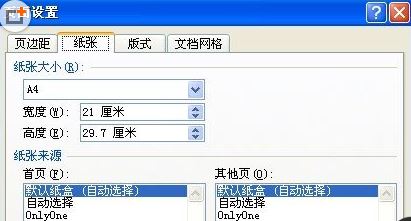
本文内容由网友自发贡献,版权归原作者所有,本站不承担相应法律责任。如您发现有涉嫌抄袭侵权的内容,请联系:hwhale#tublm.com(使用前将#替换为@)